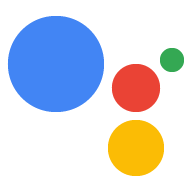Веб-приложение — это пользовательский интерфейс (UI) для действия, использующего интерактивное полотно. Вы можете использовать существующие веб-технологии (такие как HTML, CSS, JavaScript и WebAssembly) для проектирования и разработки своего веб-приложения. По большей части Interactive Canvas может отображать веб-контент так же, как браузер, но существует несколько ограничений для обеспечения конфиденциальности и безопасности пользователей. Прежде чем приступить к разработке пользовательского интерфейса, рассмотрите принципы проектирования, изложенные в рекомендациях по дизайну . Мы рекомендуем использовать хостинг Firebase для развертывания вашего веб-приложения.
HTML и JavaScript вашего веб-приложения выполняют следующие действия:
- Инициализируйте библиотеку JavaScript Interactive Canvas .
- Зарегистрируйте обратные вызовы событий Interactive Canvas .
- Предоставьте собственную логику для обновления вашего веб-приложения в зависимости от состояния.
На этой странице описаны рекомендуемые способы создания вашего веб-приложения, способы включения связи между вашим диалоговым действием и вашим веб-приложением, а также общие рекомендации и ограничения.
Рекомендуемые библиотеки
Хотя для создания пользовательского интерфейса вы можете использовать любой метод, Google рекомендует использовать следующие библиотеки:
- Greensock : для создания сложных анимаций.
- Pixi.js : для рисования 2D-графики в WebGL.
- Three.js : для рисования 3D-графики в WebGL.
- Рисунок на холсте HTML5 : для простых рисунков.
Архитектура
Google настоятельно рекомендует использовать одностраничную архитектуру приложений. Такой подход обеспечивает оптимальную производительность и поддерживает непрерывное общение с пользователем. Interactive Canvas можно использовать в сочетании с интерфейсными фреймворками, такими как Vue , Angular и React , которые помогают управлять состоянием.
HTML-файл
HTML-файл определяет, как выглядит ваш пользовательский интерфейс. Этот файл также загружает API Interactive Canvas, который обеспечивает связь между вашим веб-приложением и вашим диалоговым действием.
HTML
<!DOCTYPE html> <html> <head> <meta charset="utf-8"> <meta name="viewport" content="width=device-width,initial-scale=1"> <title>Interactive Canvas Sample</title> <!-- Disable favicon requests --> <link rel="shortcut icon" type="image/x-icon" href="data:image/x-icon;,"> <!-- Load Interactive Canvas JavaScript --> <script src="https://www.gstatic.com/assistant/interactivecanvas/api/interactive_canvas.min.js"></script> <!-- Load PixiJS for graphics rendering --> <script src="https://cdnjs.cloudflare.com/ajax/libs/pixi.js/4.8.7/pixi.min.js"></script> <!-- Load Stats.js for fps monitoring --> <script src="https://cdnjs.cloudflare.com/ajax/libs/stats.js/r16/Stats.min.js"></script> <!-- Load custom CSS --> <link rel="stylesheet" href="css/main.css"> </head> <body> <div id="view" class="view"> <div class="debug"> <div class="stats"></div> <div class="logs"></div> </div> </div> <!-- Load custom JavaScript after elements are on page --> <script src="js/log.js"></script> <script type="module" src="js/main.js"></script> </body> </html>
Взаимодействие между диалоговым действием и веб-приложением
После того как вы создали свое веб-приложение и диалоговое действие и загрузили библиотеку Interactive Canvas в файл вашего веб-приложения, вам необходимо определить, как взаимодействуют ваше веб-приложение и диалоговое действие. Для этого измените файлы, содержащие логику вашего веб-приложения.
action.js
Этот файл содержит код для определения обратных вызовов и вызова методов через interactiveCanvas . Обратные вызовы позволяют вашему веб-приложению отвечать на информацию или запросы от диалогового действия, а методы предоставляют способ отправки информации или запросов к диалоговому действию.
Добавьте interactiveCanvas.ready(callbacks); в ваш HTML-файл для инициализации и регистрации обратных вызовов :
JavaScript
/** * This class is used as a wrapper for Google Assistant Canvas Action class * along with its callbacks. */ export class Action { /** * @param {Phaser.Scene} scene which serves as a container of all visual * and audio elements. */ constructor(scene) { this.canvas = window.interactiveCanvas; this.gameScene = scene; const that = this; this.intents = { GUESS: function(params) { that.gameScene.guess(params); }, DEFAULT: function() { // do nothing, when no command is found }, }; } /** * Register all callbacks used by the Interactive Canvas Action * executed during game creation time. */ setCallbacks() { const that = this; // Declare the Interactive Canvas action callbacks. const callbacks = { onUpdate(data) { const intent = data[0].google.intent; that.intents[intent ? intent.name.toUpperCase() : 'DEFAULT'](intent.params); }, }; // Called by the Interactive Canvas web app once web app has loaded to // register callbacks. this.canvas.ready(callbacks); } }
main.js
Модуль JavaScript main.js импортирует файлы action.js и scene.js и создает экземпляры каждого из них при загрузке веб-приложения. Этот модуль также регистрирует обратные вызовы для Interactive Canvas.
JavaScript
import {Action} from './action.js'; import {Scene} from './scene.js'; window.addEventListener('load', () => { window.scene = new Scene(); // Set Google Assistant Canvas Action at scene level window.scene.action = new Action(scene); // Call setCallbacks to register Interactive Canvas window.scene.action.setCallbacks(); });
scene.js
Файл scene.js создает сцену для вашего веб-приложения. Ниже приведен отрывок из scene.js :
JavaScript
const view = document.getElementById('view'); // initialize rendering and set correct sizing this.radio = window.devicePixelRatio; this.renderer = PIXI.autoDetectRenderer({ transparent: true, antialias: true, resolution: this.radio, width: view.clientWidth, height: view.clientHeight, }); this.element = this.renderer.view; this.element.style.width = `${this.renderer.width / this.radio}px`; this.element.style.height = `${(this.renderer.height / this.radio)}px`; view.appendChild(this.element); // center stage and normalize scaling for all resolutions this.stage = new PIXI.Container(); this.stage.position.set(view.clientWidth / 2, view.clientHeight / 2); this.stage.scale.set(Math.max(this.renderer.width, this.renderer.height) / 1024); // load a sprite from a svg file this.sprite = PIXI.Sprite.from('triangle.svg'); this.sprite.anchor.set(0.5); this.sprite.tint = 0x00FF00; // green this.sprite.spin = true; this.stage.addChild(this.sprite); // toggle spin on touch events of the triangle this.sprite.interactive = true; this.sprite.buttonMode = true; this.sprite.on('pointerdown', () => { this.sprite.spin = !this.sprite.spin; });
Поддержка сенсорного взаимодействия
Ваше интерактивное действие на холсте может реагировать как на прикосновения пользователя, так и на его голосовые команды. В соответствии с рекомендациями по проектированию Interactive Canvas вы должны разработать свое действие так, чтобы оно было приоритетным. При этом некоторые умные дисплеи поддерживают сенсорное взаимодействие.
Поддержка прикосновений аналогична поддержке разговорных ответов; однако вместо голосового ответа пользователя ваш клиентский JavaScript ищет сенсорные взаимодействия и использует их для изменения элементов в веб-приложении.
Вы можете увидеть пример этого в образце, в котором используется библиотека Pixi.js :
JavaScript
… this.sprite = PIXI.Sprite.from('triangle.svg'); … this.sprite.interactive = true; // Enables interaction events this.sprite.buttonMode = true; // Changes `cursor` property to `pointer` for PointerEvent this.sprite.on('pointerdown', () => { this.sprite.spin = !this.sprite.spin; });
Поиск неисправностей
Хотя вы можете использовать симулятор в консоли «Действия» для тестирования действия Interactive Canvas во время разработки, вы также можете видеть ошибки, возникающие в вашем веб-приложении Interactive Canvas на рабочих устройствах пользователей. Вы можете просмотреть эти ошибки в журналах Google Cloud Platform.
Чтобы увидеть эти сообщения об ошибках в журналах Google Cloud Platform, выполните следующие действия:
- Откройте проект Actions в консоли Actions .
- Нажмите «Тест» в верхней части навигации.
- Нажмите ссылку «Просмотреть журналы в Google Cloud Platform» .
Ошибки на устройствах ваших пользователей отображаются в хронологическом порядке в средстве просмотра журналов.
Типы ошибок
В журналах Google Cloud Platform можно увидеть три типа ошибок веб-приложений:
- Тайм-ауты, возникающие, когда
readyне вызывается в течение 10 секунд. - Тайм-ауты, возникающие, когда обещание, возвращаемое
onUpdate()не выполняется в течение 10 секунд. - Ошибки выполнения JavaScript, которые не обнаружены в вашем веб-приложении.
Просмотр сведений об ошибке JavaScript
Подробная информация об ошибках выполнения JavaScript в вашем веб-приложении по умолчанию недоступна. Чтобы просмотреть подробную информацию об ошибках выполнения JavaScript, выполните следующие действия:
- Убедитесь, что вы настроили соответствующие заголовки ответов HTTP совместного использования ресурсов между источниками (CORS) в файлах веб-приложения. Дополнительные сведения см. в разделе Совместное использование ресурсов между источниками .
- Добавьте
crossorigin="anonymous"к импортированным тегам<script>в HTML-файле , как показано в следующем фрагменте кода:
<script crossorigin="anonymous" src="<SRC>"></script>
Рекомендации и ограничения
При разработке веб-приложения примите во внимание следующие рекомендации и ограничения:
- Нет файлов cookie
- Нет локального хранилища
- Нет геолокации
- Без использования камеры
- Нет аудио и видео записи
- Нет всплывающих окон
- Не превышайте лимит памяти в 200 МБ.
- Учитывайте заголовок имени действия при рендеринге контента (занимает верхнюю часть экрана).
- К видео нельзя применять стили.
- Одновременно можно использовать только один медиа-элемент
- Нет базы данных Web SQL
- Нет поддержки интерфейса
SpeechRecognitionAPI Web Speech . - Настройка темного режима неприменима.
- Воспроизведение видео поддерживается на интеллектуальных дисплеях. Дополнительную информацию о поддерживаемых форматах и кодеках медиаконтейнеров см. в разделе Кодеки Google Nest Hub .
Совместное использование ресурсов между источниками
Поскольку веб-приложения Interactive Canvas размещаются в iframe, а для источника установлено значение null, необходимо включить совместное использование ресурсов между источниками (CORS) для ваших веб-серверов и ресурсов хранения. Этот процесс позволяет вашим ресурсам принимать запросы от нулевых источников.
- Если ваши медиафайлы и изображения размещены в Firebase, см. раздел Создание динамических ссылок личного домена для настройки CORS.
- Если ваши медиафайлы и изображения находятся в облачном хранилище, см. раздел Настройка совместного использования ресурсов между источниками (CORS), чтобы настроить CORS.
Следующие шаги
Чтобы добавить дополнительные функции в свое веб-приложение, см. Продолжение разработки с выполнением на стороне клиента или сервера .